
Hvis du ikke kan lide det Wi-Fi-netværksnavn og den adgangskode, din router kom med, kan du ændre dem til alt hvad du vil med blot et par klik.
Din Wi-Fi-router leveres med et standardnetværksnavn og en adgangskode. Tit, begge er trykt på selve routeren . Ændring af dit standardnetværksnavn giver dig en chance for at bruge noget mere personlig end “NETGEAR30” eller “Linksys”. Du kan også bruge en adgangskode, der er lettere at huske. For at gøre alt dette skal du få adgang til din routers administrative grænseflade. Og for at gøre det skal du først finde din routers lokale IP-adresse på dit netværk. Sådan gør du.
Trin et: Find din routers IP-adresse
De fleste routere har en webbaseret administrativ grænseflade, som du kan få adgang til via din browser ved at indtaste routerens lokale IP-adresse. Dit første skridt er at finde den IP-adresse.
Bemærk: Nogle routere har forskellige admin-grænseflader. For eksempel, hvis du har en Apple Airport-router, kan du bruge "Airport Utility" på din Mac til at ændre dens indstillinger. Andre routerproducenter tilbyder smartphone-apps til ændring af indstillinger, og nogle dyrere routere begynder endda at inkludere indbyggede berøringsskærme. Så sørg for at tjekke for specifikke instruktioner til din router.
Chancerne er ret store, at du skal bruge en browser til at få adgang til din router. Det er dog bedst at gøre dette fra en computer, fordi mange routere ikke har en mobiloptimeret webgrænseflade, der fungerer godt på smartphones og tablets.
På en pc, der kører en hvilken som helst version af Windows, er den hurtigste måde at finde disse oplysninger på i kommandoprompten. For at åbne det skal du trykke på Windows + R, skrive "cmd" og derefter trykke på Enter.
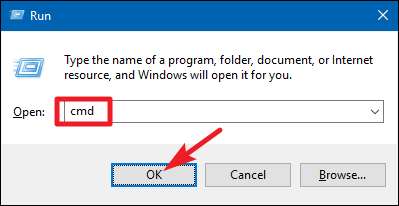
Skriv kommandoen ved kommandoprompten
ipconfig
og tryk på Enter. I resultaterne skal du kigge efter sektionen, der viser din aktuelle netværksforbindelse Routerens IP-adresse vises til højre for posten "Standardgateway".
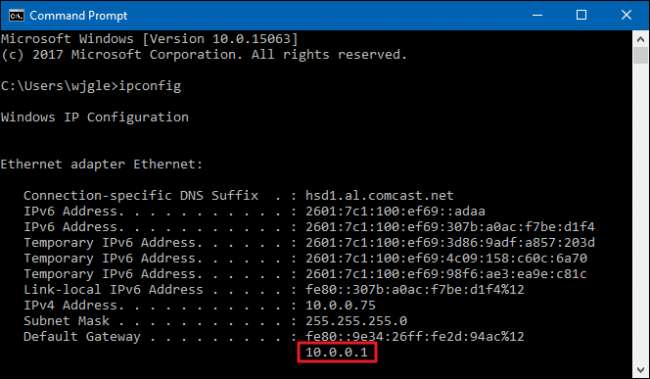
I macOS skal du klikke på Apple-menuen og derefter vælge "Systemindstillinger". I vinduet Systemindstillinger skal du klikke på ikonet "Netværk", vælge din Wi-Fi eller kablet Ethernet-forbindelse og derefter klikke på "Avanceret".
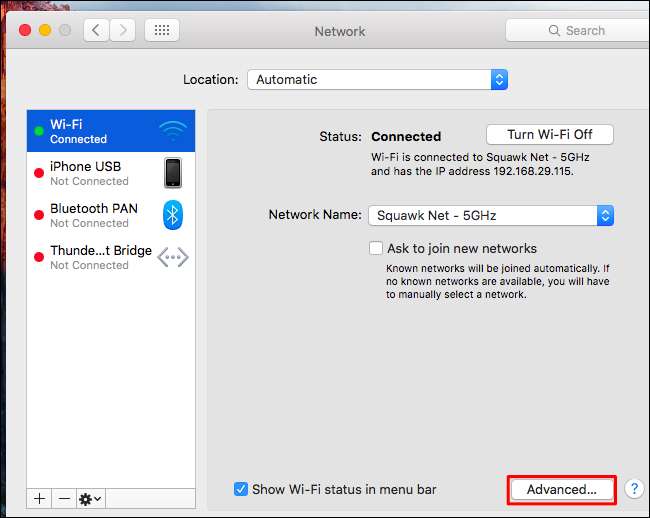
Skift til "TCP / IP" -fanen og se efter routerens adresse til højre for "Router".
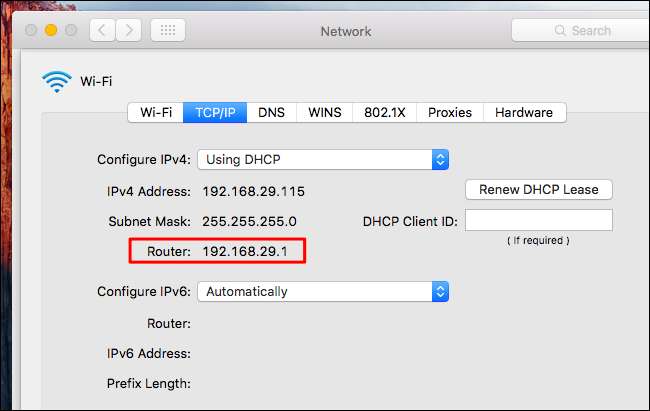
Trin to: Adgang til webgrænsefladen
Dernæst skal du få adgang til din routers webgrænseflade. Åbn din foretrukne browser, skriv den IP-adresse, du fandt, i adressefeltet, og tryk derefter på Enter.
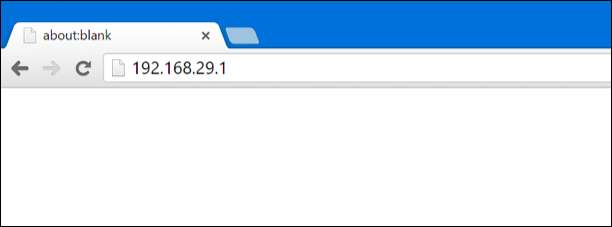
Du bliver bedt om at indtaste routerens brugernavn og adgangskode for at logge ind. Hvis du aldrig har ændret disse før, bruger du standard loginoplysningerne.
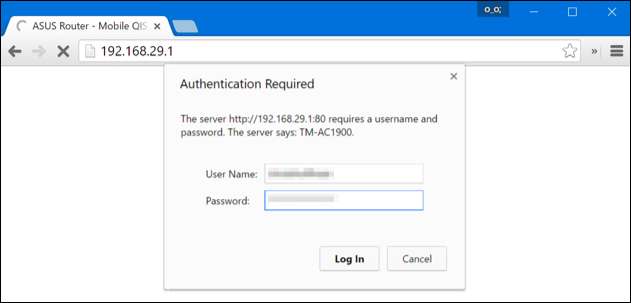
Hvis du ikke er sikker på, hvad disse er, kan du eksperimentere lidt. Ofte er standardadgangskoden enten “admin” eller bare tom. På nogle routere skal du muligvis indtaste "admin" som brugernavn og en tom adgangskode, "admin" som både brugernavn og adgangskode eller "admin" som bare adgangskode med et tomt brugernavn.
RELATEREDE: Sådan får du adgang til din router, hvis du glemmer adgangskoden
Hvis du ikke kan finde ud af legitimationsoplysningerne, kan du slå dem op. Din routers manual har sandsynligvis oplysningerne - selvom de fleste routere indeholder en manual i PDF snarere end en trykt manual. Du kan også prøve at udføre en websøgning efter "standardadgangskode" og din routermodel. Du kan også prøve at besøge denne side , Tilbyder en liste over standardbrugernavne og adgangskoder til mange forskellige routere.
Og hvis du har angivet en brugerdefineret adgangskode, men ikke kan huske den, skal du nulstil din router til standardindstillingerne .
Trin tre: Skift Wi-Fi-netværkets navn og adgangskode
Når du er logget ind på din router, skal du kigge efter Wi-Fi-indstillingerne. Afhængigt af din router kan disse være på den første side, du ser, eller begravet i et afsnit, der hedder noget som “Wi-Fi”, “Trådløst” eller “Trådløst netværk”. Klik rundt, så finder du det.
Du får vist en indstilling med navnet “SSID” eller “Netværksnavn”. Disse er de samme ting - navnet på dit trådløse netværk.
RELATEREDE: Wi-Fi-sikkerhed: Skal du bruge WPA2-AES, WPA2-TKIP eller begge dele?
For at ændre din Wi-Fi-adgangskode skal du kigge efter indstillinger, der hedder noget som "adgangskode", "adgangssætning", "trådløs nøgle" eller "WPA-PSK-nøgle." Forskellige routere bruger forskellige navne. Vi anbefaler at bruge en ret lang trådløs adgangskode eller endda bruge en sætning i stedet for et enkelt ord. Og mens du er her, skal du fortsætte og sørge for at bruge mest sikre godkendelsesmetode du har til rådighed.
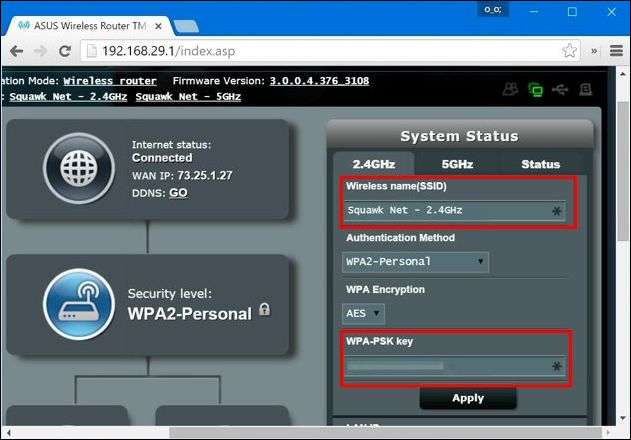
Når du har indtastet dit nye Wi-Fi-netværksnavn og adgangskode, skal du klikke på "Anvend", "Gem" eller en lignende knap for at gemme dine indstillinger.
Hvis du har forbindelse til din routers webgrænseflade via Wi-Fi, afbrydes din enhed, når routeren lukker sit gamle Wi-Fi-netværk ned og bringer et nyt op. Nogle routere har brug for at genstarte sig helt for at anvende nye indstillinger, så du kan miste forbindelsen til routeren, selvom du har en kabelforbindelse.
Når routerindstillingerne er ændret, skal du oprette forbindelse til alle dine trådløse enheder til det nyligt navngivne trådløse netværk og angive den nye Wi-Fi-adgangskode. Dine enheder kan ikke oprette forbindelse, før du gør det.
RELATEREDE: Sådan aktiveres et gæsteadgangspunkt på dit trådløse netværk
Afhængigt af din router har du muligvis flere Wi-Fi-netværk, du kan ændre. Nogle har f.eks. Et separat 2,4 GHz- og 5 GHz-netværk eller endda et separat gæstenetværk . Undersøg din routers indstillingsskærme for at få flere oplysninger om de tilgængelige indstillinger.







